命令法卸载win7系统自带应用程序
对于win7系统的详细发布及应用,现在许多的老用户也是出来测试安装win7来过一下瘾,win7系统的强大是大家来测试一下的动力,但是对于这些用户来说这些功能却并不能详细应用,也用不上,随着着自己系统内存的有限,真是想去删除哪些没有必要的程序和组件,虽然这些自带的应用必有它的价值所在,起到了一定的作用,但是对于一些电脑内存较小的用户来说,还是删掉比较好,可以节省一些空间。如果是一个一个的删除是个很大的工程,所以最佳是个什么方法可以一次性集体删除这些应用。下面主编教大家win7怎么使用命令卸载自带应用?
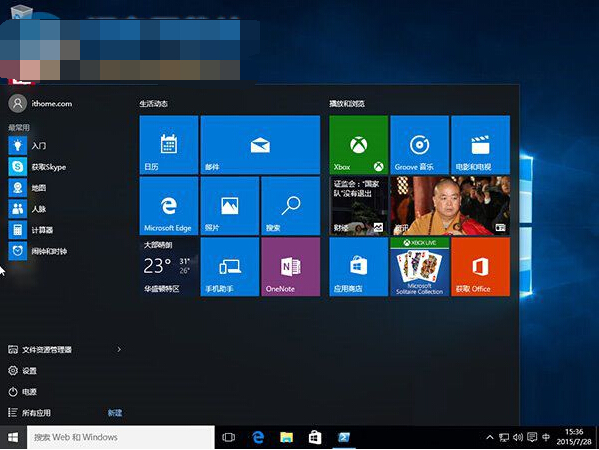
点击任务栏中的搜索,输入powershell,然后在搜索后果中右键单击powershell,选择以管理员身份运行。
在powershell中输入下面的命令回车稍等片刻就可以将当前账户中的所有预装应用都删除。注意,过程中或许会出现错误提示,不过这并不影响最终效果。
Get-Appxpackage | Remove-Appxpackage
不仅当前账户,你们还可以卸载其他账户中的所有应用,只需输入下面的命令,将其中的《username》替换为账户名称直接。
Get-Appxpackage -user 《username》 | Remove-Appxpackage
如果要卸载所有账户中的应用,可输入下面的命令。
Get-Appxpackage -Allusers | Remove-Appxpackage
有些伙伴或许会有创建多个账户的需求,但是又不想让每个账户中都包含全套相同的应用,在创建账户之前,你们可以从系统账户中删除这些应用,这样新创建的账户中就不会包含全套应用了。从系统账户中卸载应用,只需输入下面的命令。
Get-Appxprovisionedpackage -online | Remove-Appxprovisionedpackage–online
最终效果
需要注意的是,执行以后上操作后会将应用商店也一并删除,目前也没有找回的办法,系统推送的某些升级会重新在系统中安装应用商店。另外,部分内置应用,比如Cortana、联系支持人员、Edge浏览器、win反馈,配置和搜索无法从系统中删除。
上述的办法可以快速帮大家删除掉系统自带的应用,但是要注意的是此办法也会顺带删掉应用商店,而且没有办法找回,所以大家要谨慎对待!
- 栏目专题推荐
 系统之家Win7 官网装机版 2020.06(32位)系统之家Win7 官网装机版 2020.06(32位)
系统之家Win7 官网装机版 2020.06(32位)系统之家Win7 官网装机版 2020.06(32位) 系统之家win10免激活64位精选超速版v2021.11系统之家win10免激活64位精选超速版v2021.11
系统之家win10免激活64位精选超速版v2021.11系统之家win10免激活64位精选超速版v2021.11 系统之家Windows10 正式装机版64位 2020.07系统之家Windows10 正式装机版64位 2020.07
系统之家Windows10 正式装机版64位 2020.07系统之家Windows10 正式装机版64位 2020.07 番茄花园Win10 安全装机版 2021.03(32位)番茄花园Win10 安全装机版 2021.03(32位)
番茄花园Win10 安全装机版 2021.03(32位)番茄花园Win10 安全装机版 2021.03(32位) 电脑公司Window10 v2020.05 32位 大神装机版电脑公司Window10 v2020.05 32位 大神装机版
电脑公司Window10 v2020.05 32位 大神装机版电脑公司Window10 v2020.05 32位 大神装机版 系统之家Win10 清爽装机版64位 2020.11系统之家Win10 清爽装机版64位 2020.11
系统之家Win10 清爽装机版64位 2020.11系统之家Win10 清爽装机版64位 2020.11
- 系统教程推荐
- Msdn订阅网站发布win7创意者升级iso镜像下载
- 老司机恢复win8系统打开网页无法加载视频的教程
- 老友设置win8系统从视频中提取音频文件的教程
- win10系统电脑连接Mp3/Mp4后无法识别的解决办法
- 禁用Ghost win7旗舰版锁屏(日升级)_win7旗舰版锁屏
- 保护win 10系统安全组策略禁止页面自动下载配置
- 绿茶设置win10系统打印机显示叹号无法打印的步骤
- 主编为你win10系统文件夹共享权限设置 的教程
- 电脑店恢复win10系统打开迅雷影音播放视频闪退的方法
- 笔者详解win10系统U盘装系统提示windows找不到文件C:\windows\explor
- 小编为你win10系统休眠时断网的办法
- 彻底隐藏win10系统隐藏的文件夹
- win10系统鼠标光标总是乱移动的还原步骤
- 快速恢复win10系统右键发送到选项为空白的办法
- win10系统右键如果添加office的word/Excel/ppt功能
